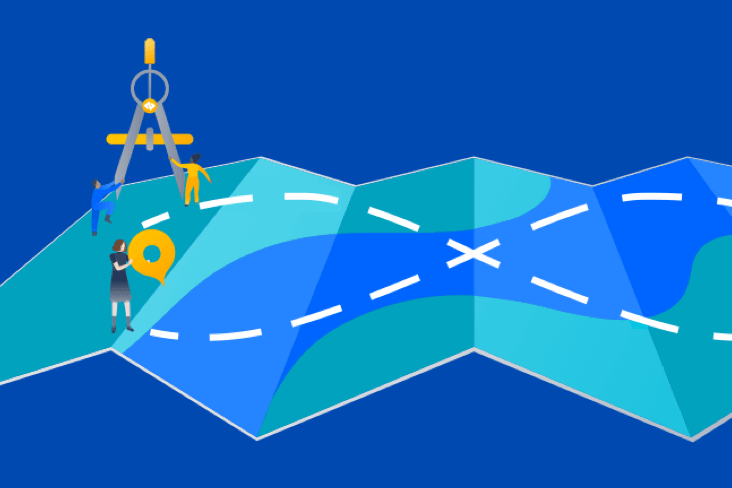아티클
튜토리얼
대화형 가이드
CI/CD와 Jira 통합
.png?cdnVersion=2653)
Warren Marusiak
선임 기술 에반젤리스트
Jira Software 및 다양한 연결된 도구를 사용하여 애플리케이션을 개발, 배포 및 관리하는 방법을 보여주기 위해 저희 팀에서는 머신러닝을 사용하여 이미지에 레이블을 적용하는 간단한 AWS 기반 데모 애플리케이션인 ImageLabeller를 만들었습니다.
이 페이지에서는 Jira가 Bitbucket, GitHub, GitLab과 같은 기타 도구에서 데이터를 표시하는 방법을 다룹니다. 가이드의 나머지 부분을 살펴보면서 Jira 이슈에서 업데이트를 확인할 수 있습니다.
Jira 코드
프로젝트 메뉴에서 코드를 클릭합니다. 이 화면은 프로젝트와 연결된 모든 리포지토리에 연결됩니다. 리포지토리 아이콘을 클릭하면 특정 리포지토리로 바로 이동할 수 있습니다.
Bitbucket
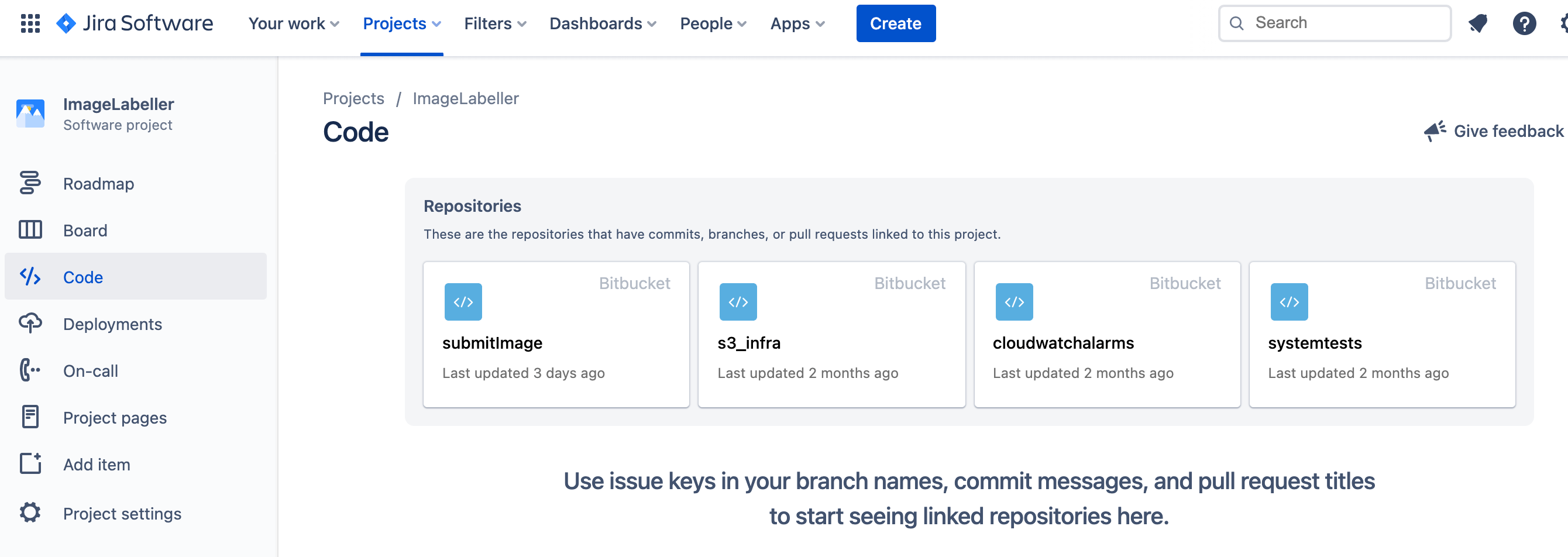
GitHub
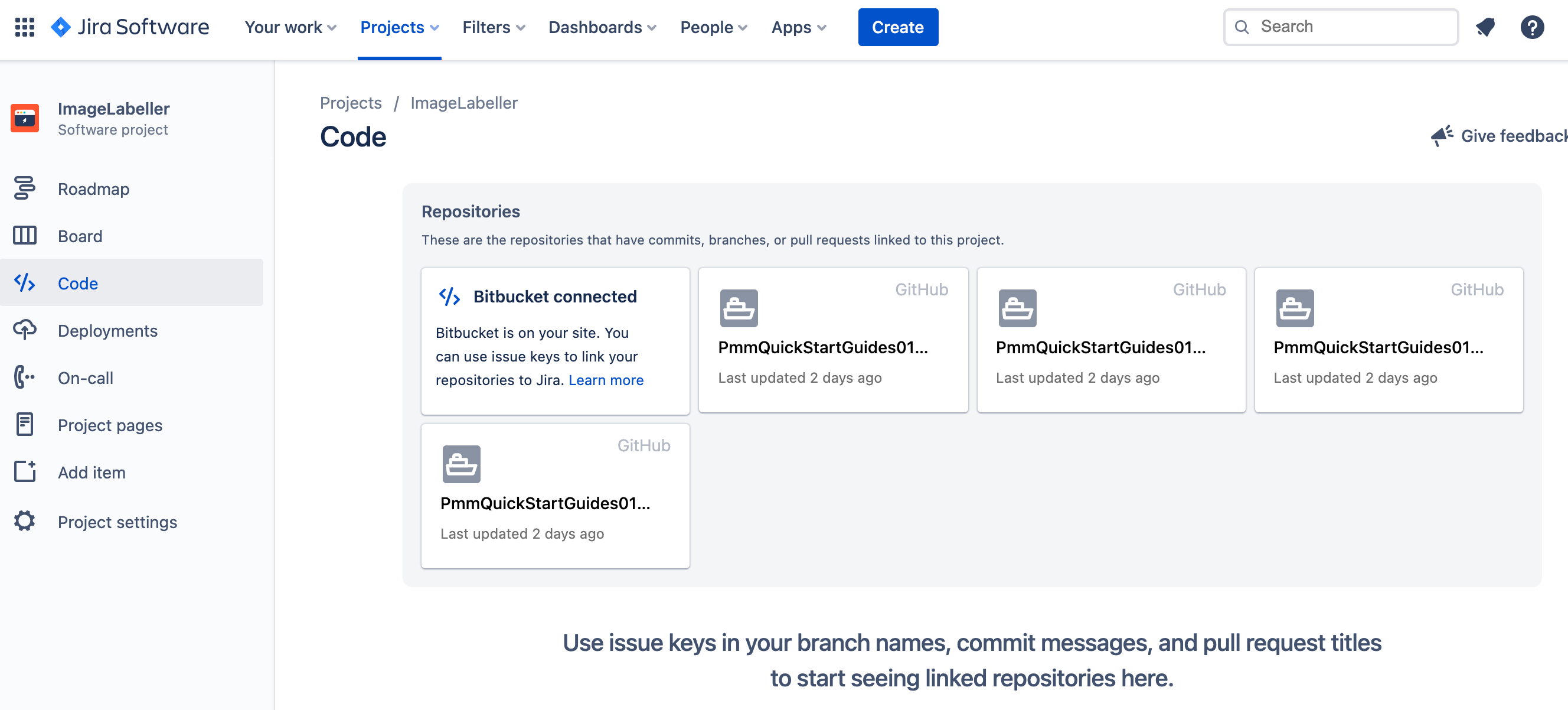
GitLab
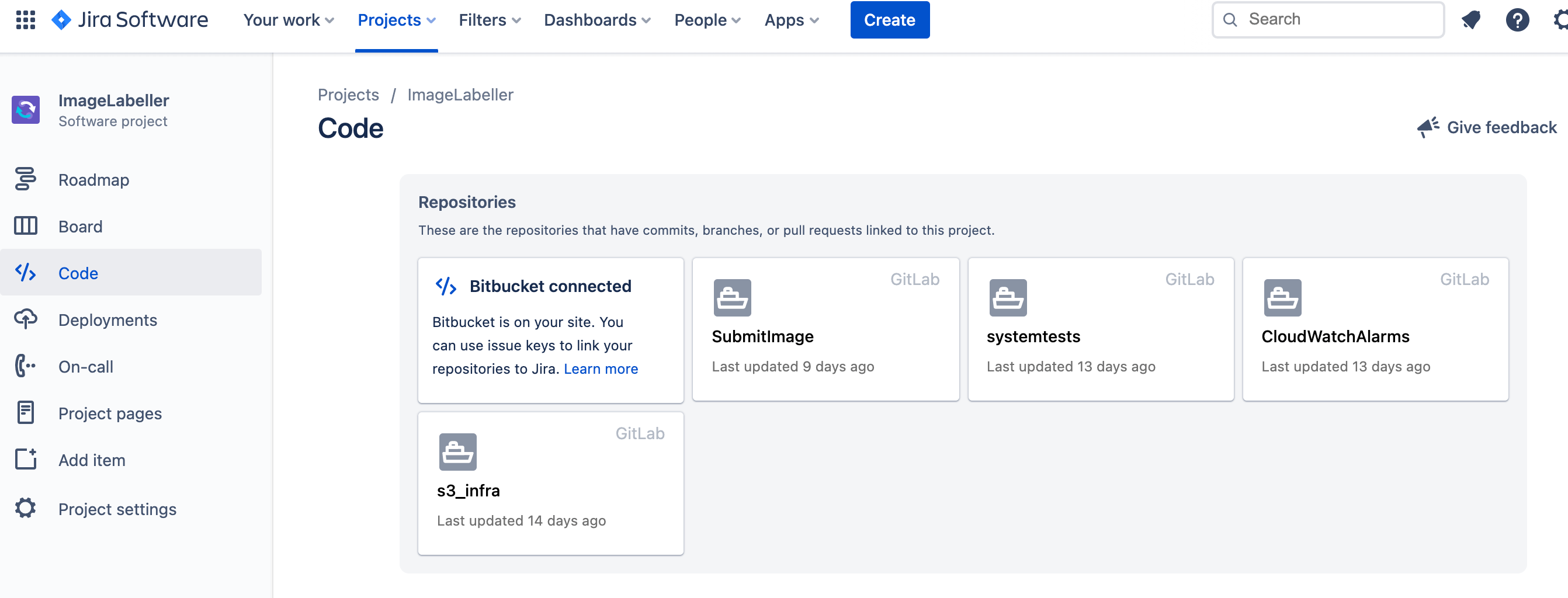
Jira 배포
프로젝트 메뉴에서 배포를 클릭합니다. 배포 페이지에는 프로젝트 전반의 집계된 활동이 표시됩니다. 인사이트는 배포 빈도 및 사이클 타임과 같은 메트릭을 제공합니다. 이 데이터는 개발자가 커밋에 Jira 이슈 태그로 레이블을 지정할 때 자동으로 생성됩니다.
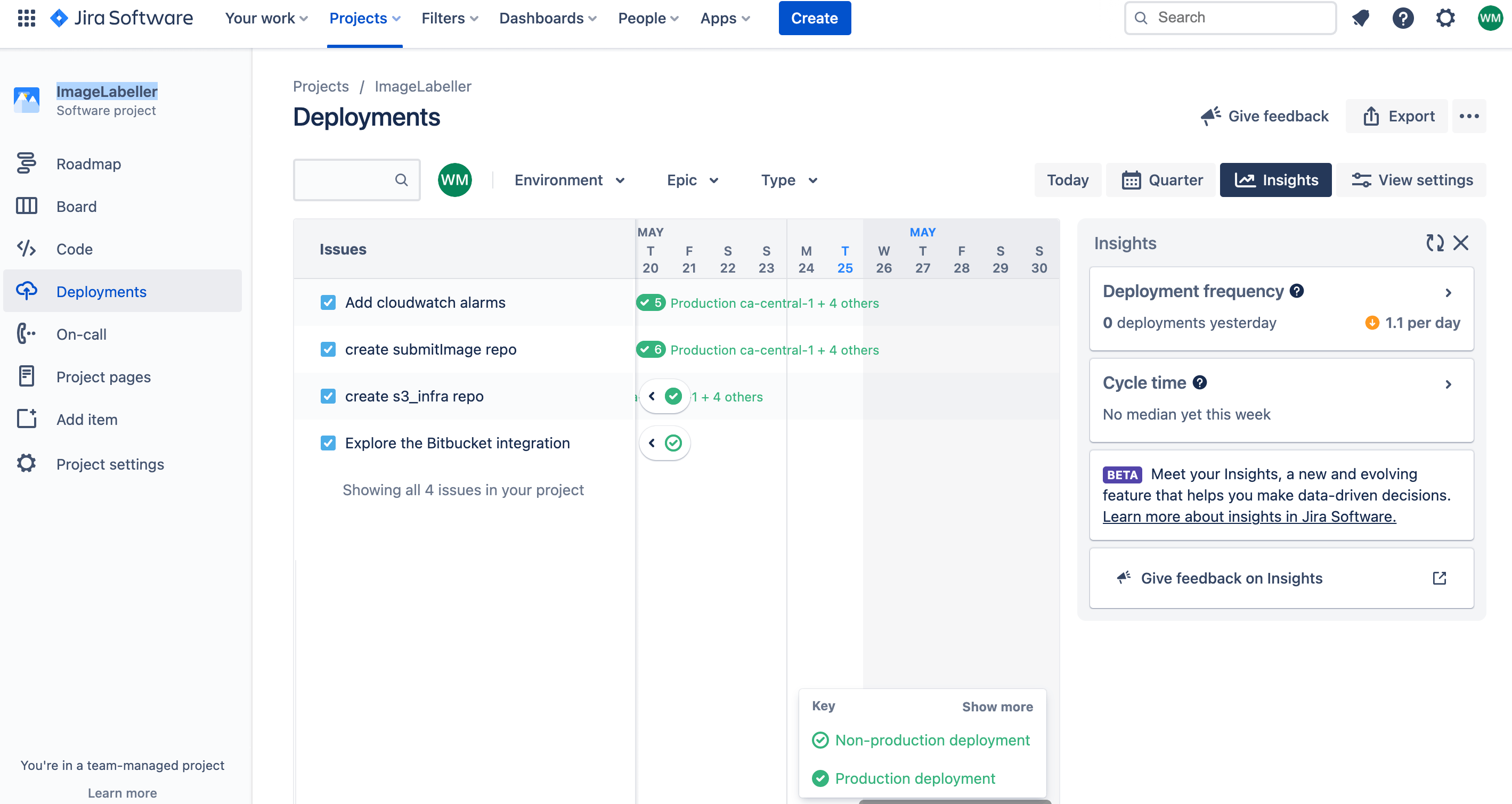
Jira 프로젝트 페이지
프로젝트 메뉴에서 프로젝트 페이지를 클릭합니다. 프로젝트 페이지는 이 프로젝트에 연결된 모든 Confluence 페이지를 집계하고 새 페이지를 만드는 데 유용한 템플릿을 제공합니다.
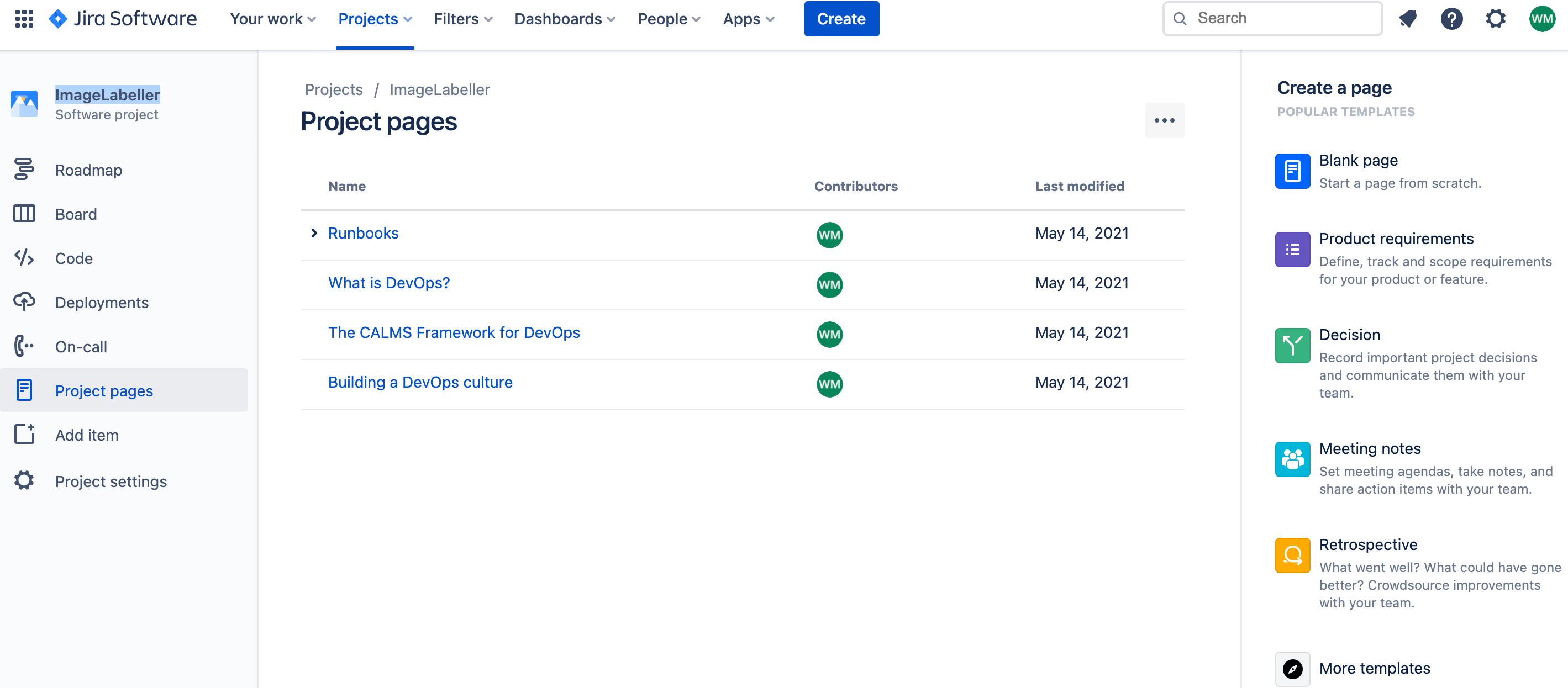
CI/CD에서의 Jira 업데이트
참고로 이 섹션의 세부 사항은 Jira와 통합된 소스 제어 및 CI/CD 도구에 따라 달라질 수 있습니다. 아래 스크린샷은 Bitbucket 통합을 기반으로 합니다. GitHub 및 GitLab에도 비슷한 기능이 있지만 세부 사항은 다를 수 있습니다.
Jira로 이동하여 s3_infra 리포지토리를 추가할 Jira 이슈를 클릭합니다.
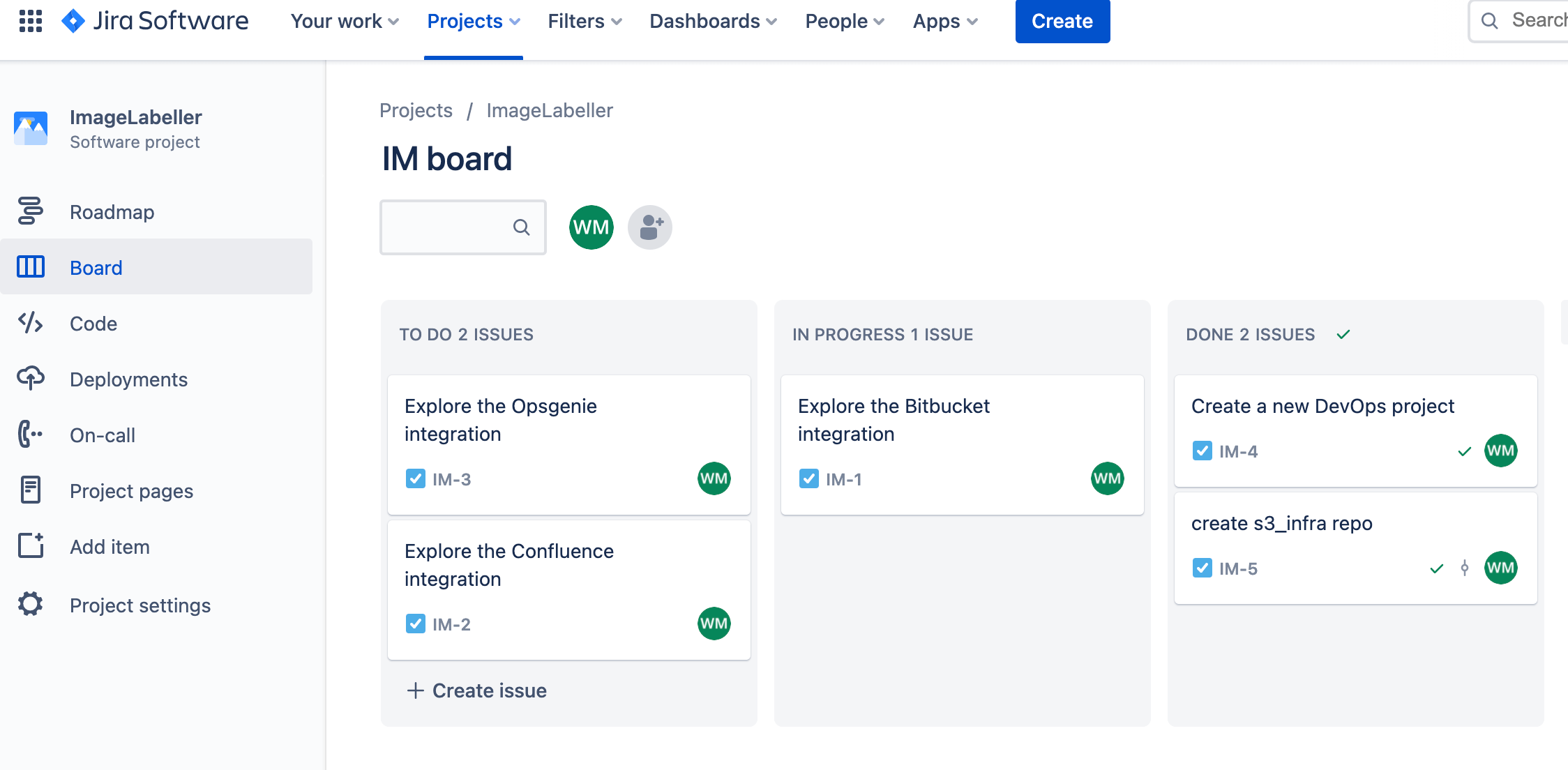
완료한 작업의 개요는 개발 섹션에서 확인하세요. 개발 섹션을 클릭하여 개발 화면을 불러올 수 있습니다.
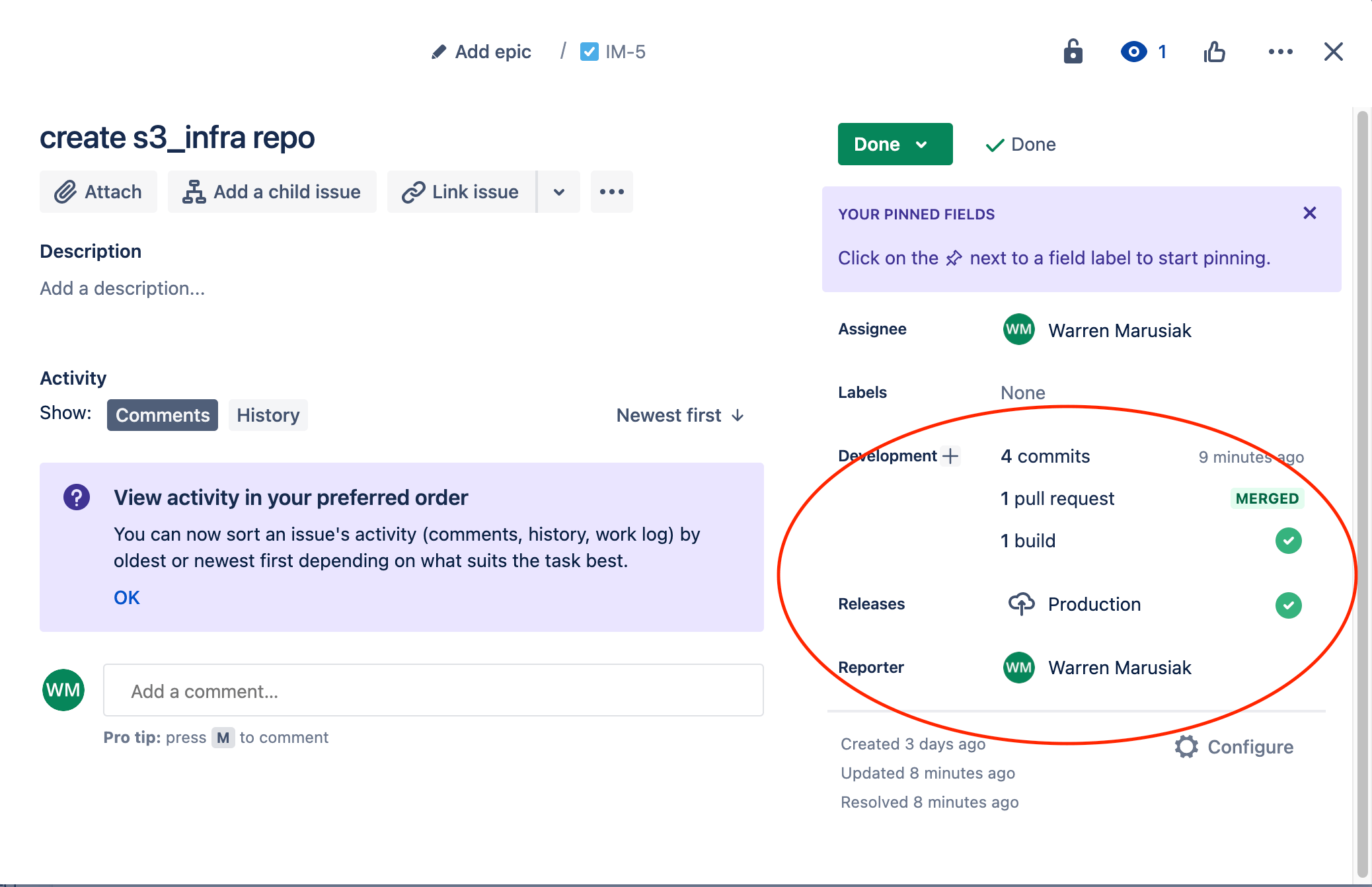
커밋
커밋 탭에서 이 이슈와 관련된 모든 커밋을 볼 수 있습니다. 이 연결은 메시지 열에 표시된 대로 커밋 메시지에 Jira 이슈 ID를 추가하면 가능합니다.
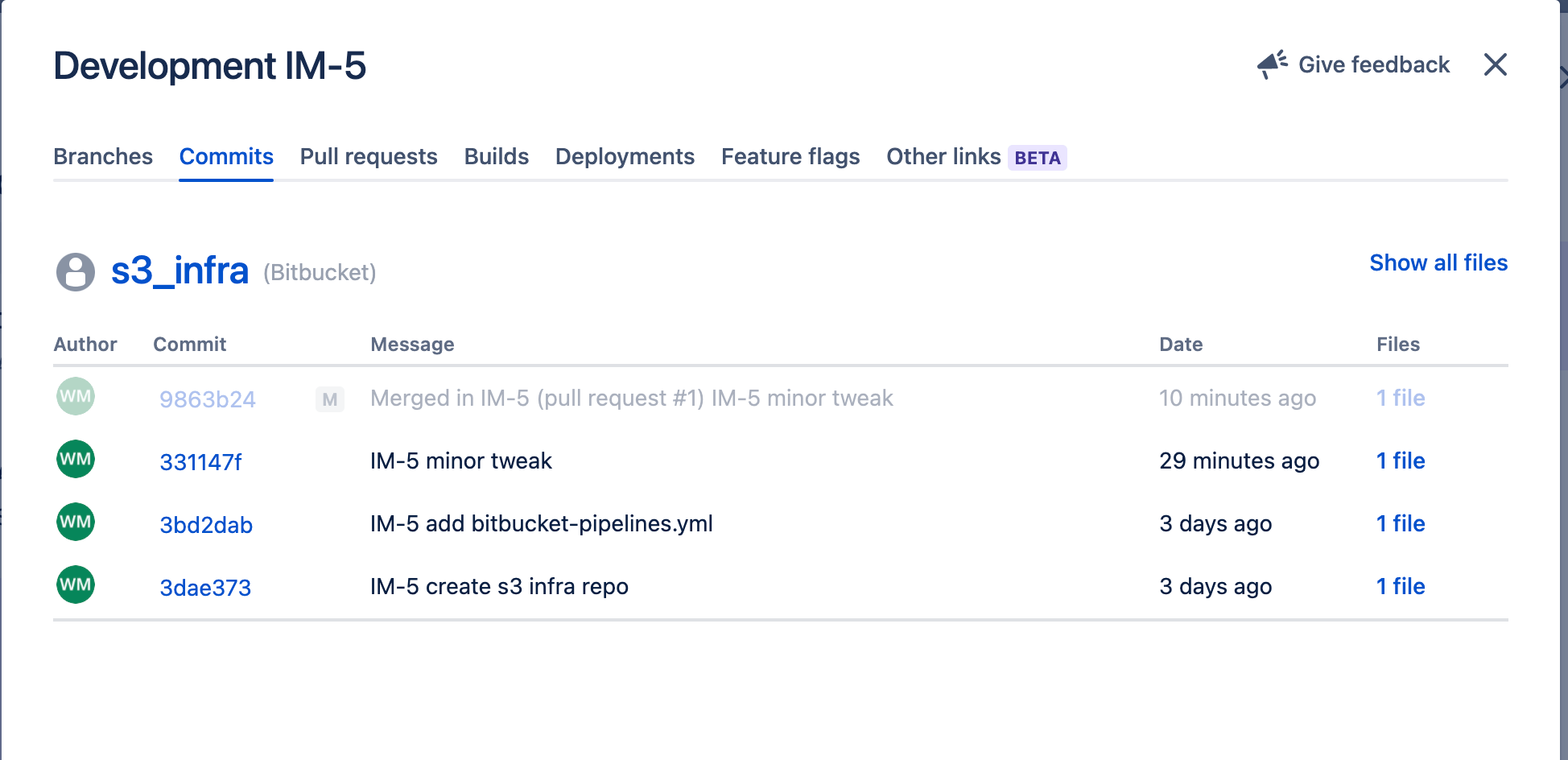
풀리퀘스트
풀리퀘스트 탭에서 이 이슈와 연결된 모든 풀리퀘스트를 볼 수 있습니다.
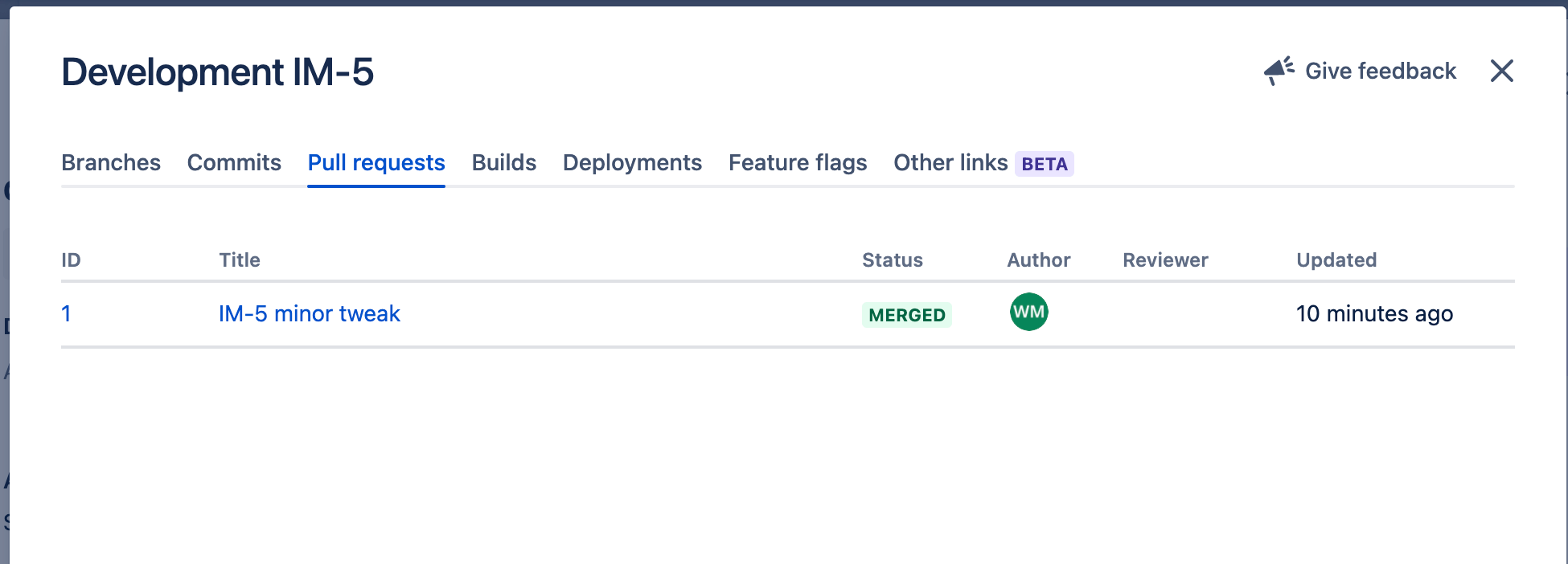
Deployment
배포 탭에서 모든 환경에 걸쳐 이 이슈와 관련된 모든 배포를 볼 수 있습니다.
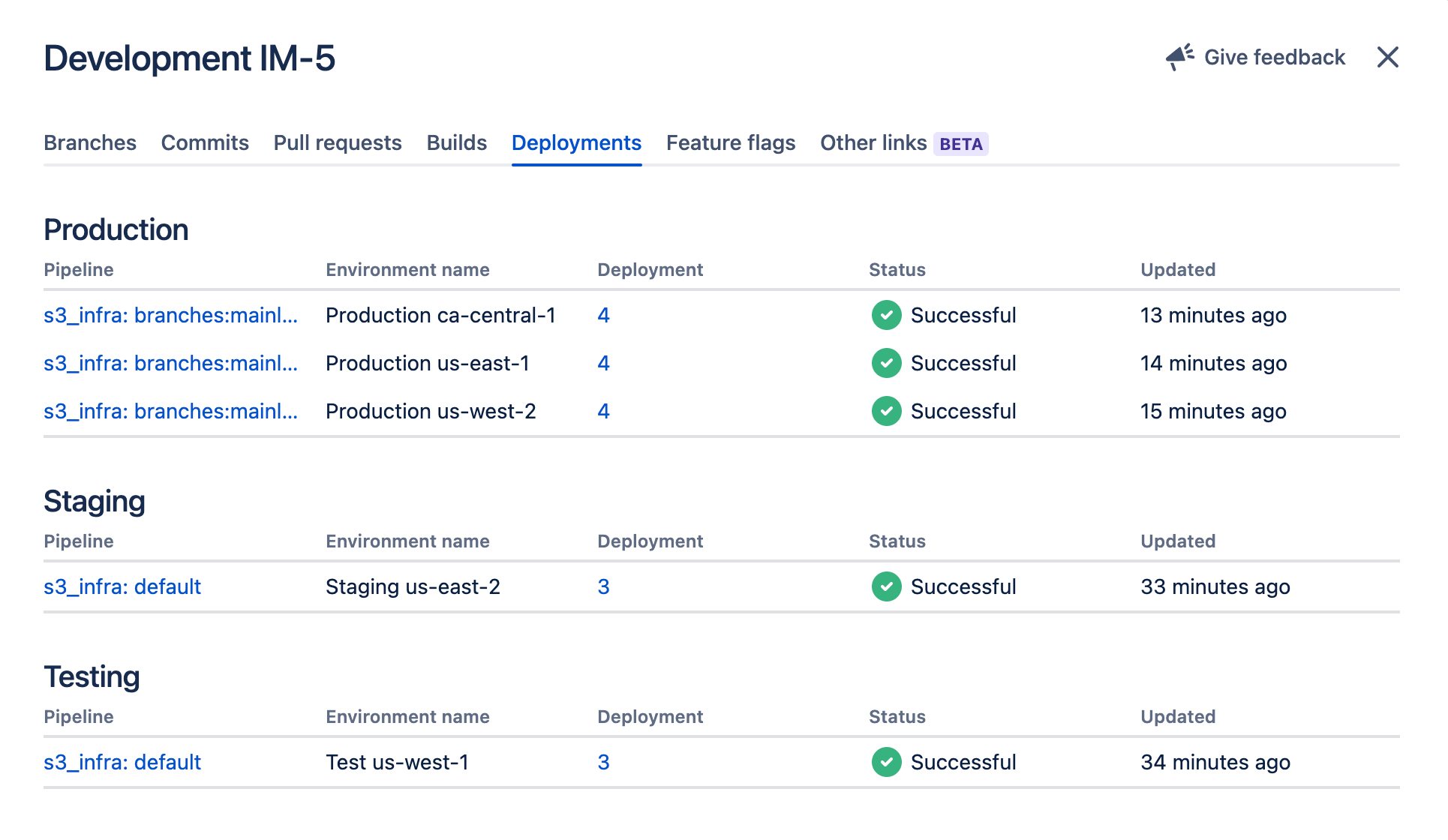
ImageLabeller를 구축하면서 Jira에서 무엇을 기대하는지 이해했으니 실제로 배포할 차례입니다. 첫 번째 단계는 AWS SageMaker 설정입니다. 시작하려면 여기를 클릭하세요!
이 문서 공유
다음 토픽
여러분께 도움을 드릴 자료를 추천합니다.
이러한 리소스에 책갈피를 지정하여 DevOps 팀의 유형에 대해 알아보거나 Atlassian에서 DevOps에 대한 지속적인 업데이트를 확인하세요.
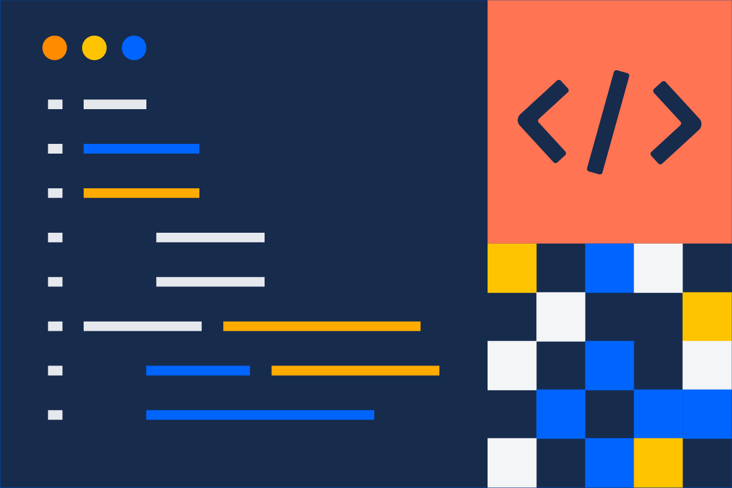
DevOps 커뮤니티
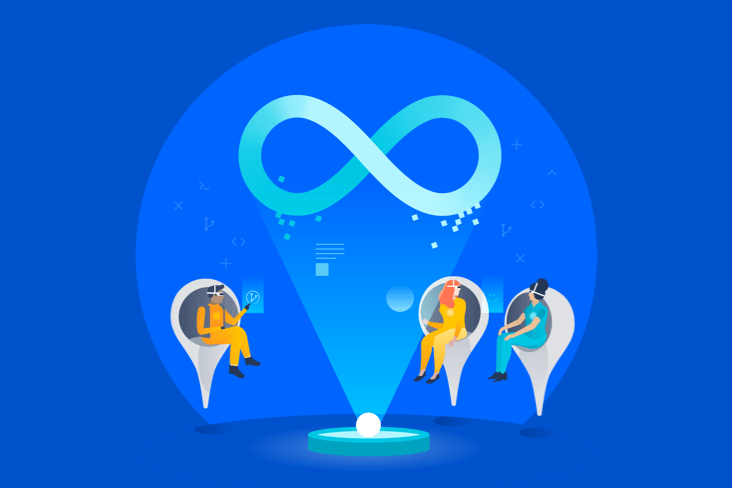
DevOps 학습 경로